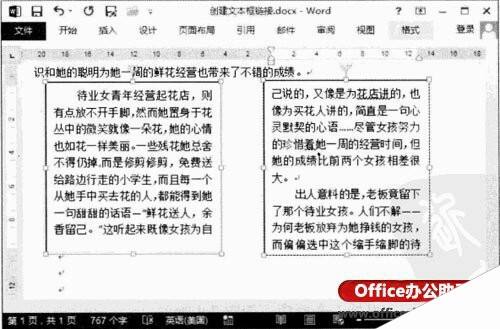如何在Word2013中创建文本框链接的方法
办公教程导读
收集整理了【如何在Word2013中创建文本框链接的方法】办公软件教程,小编现在分享给大家,供广大互联网技能从业者学习和参考。文章包含450字,纯文字阅读大概需要1分钟。
办公教程内容图文
(2)在文档中拖动鼠标绘制一个文本框,然后再选择“绘制文本框”选项绘制第二个文本框,如图2所示。
(3)选择第一个文本框,在打开的“格式”选项卡中单击“创建链接”按钮,如图3所示。此时,鼠标指针形状变为含,将鼠标指针放置到第二个文本框上,鼠标指针形状变为爲后,再单击即可建立链接。此时“格式”选项卡中的“创建链接”按钮会变 为“断开链接”按钮,如图4所示。
(4)在第一个文本框中单击,输人文字,多余的文字会自动填充到第二个文本框中,如图5所示。
提示:只有同类的文本框可以链接,也就是说横排文本框和纵排文本框不能直接链接。